Lenovo B475 User Manual [es]
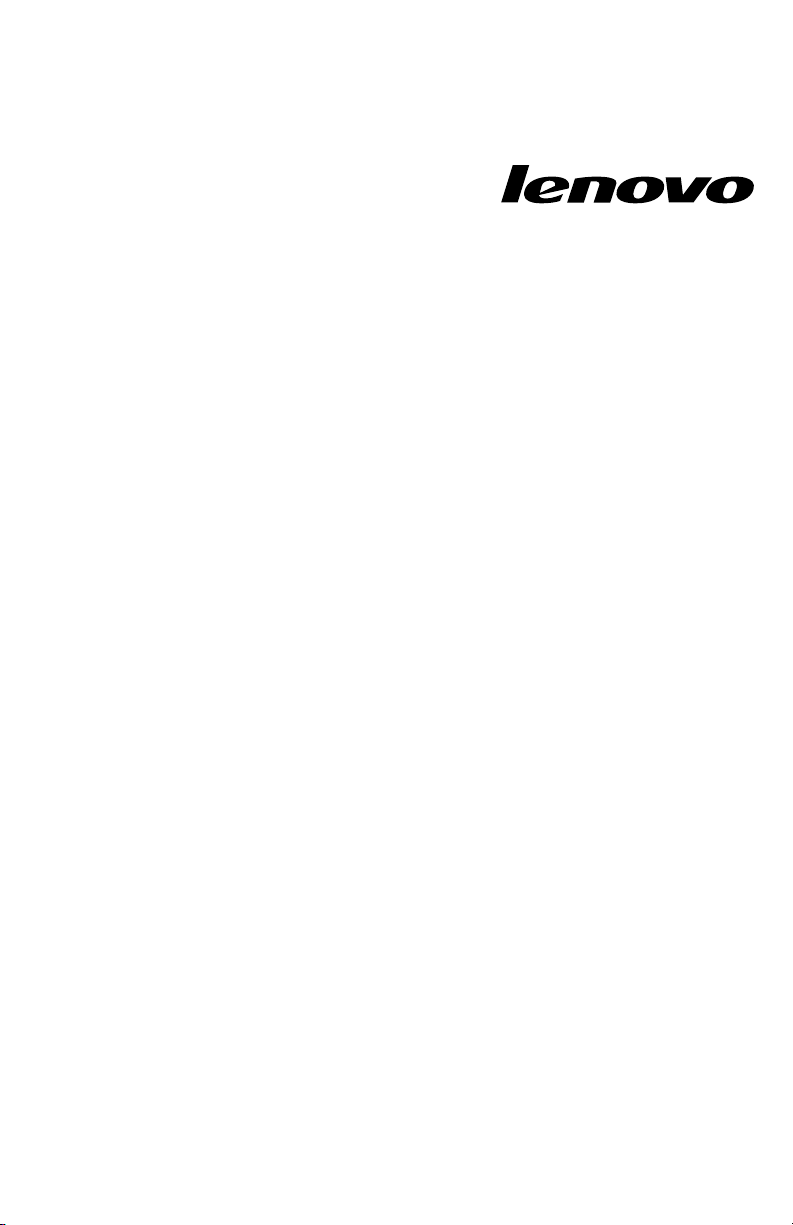
Guíadelusuario
LenovoB475
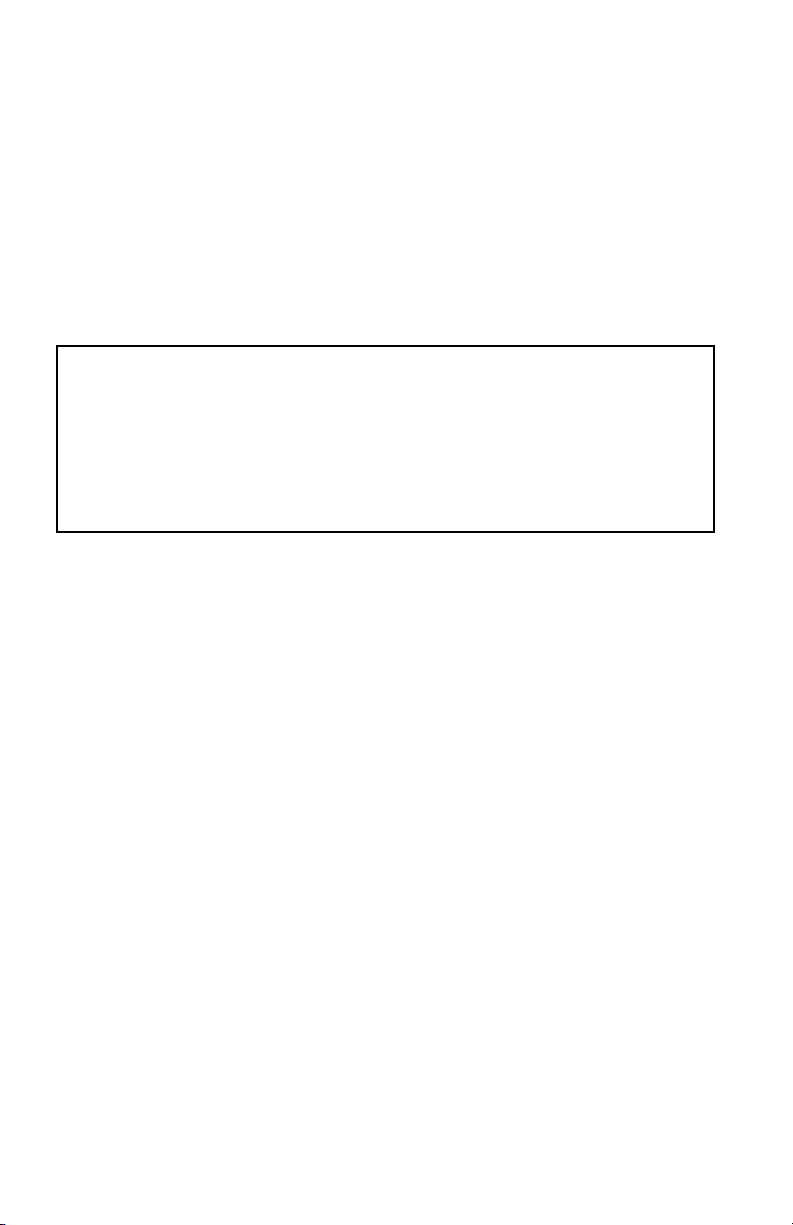
Notas:
•Antesdeusarelproducto,asegúresedeleerla“importanteinformacióndeseguridad”
enladocumentaciónincluidaprimero.
•Algunasinstruccionesdeestaguíapuedenasumirqueestáusandoelsistemaoperativo
Windows
®
7.SiestáusandootrosistemaoperativoWindows,esposiblequealgunas
opcionesvaríenlevemente.Siestáusandootrossistemasoperativos,esposibleque
algunasopcionesnoseapliquenparaustedyporlotantonodeberíanafectarsuusode
estesistema.
•Lascaracterísticasdescritasenestaguíasoncomunesenlamayoríadelosmodelos.Es
posiblequealgunascaracterísticasnoesténdisponiblesensusistemay/osusistema
puedeincluirfuncionesquenoestándescritasenestaguíadelusuario.
AvisoparausuariosdeEE.UU.
•Sisuproductonofuncionacorrectamente,NOLODEVUELVAALATIENDA.
•Pararecibirasistenciatécnica,comuníqueseconunespecialistadesoportede
®
Lenovo
las24horasdeldíallamandoenformagratuitaal1-877-4LENOVO
(1-877-453-6686).
•Además,puedeencontrarinformacióndesoporteyactualizacionesenelsitiowebde
Lenovoubicadoen
http://consumersupport.lenovo.com
Primeraedición(Octubre2011)
©CopyrightLenovo2011.
AVISODEDERECHOSLIMITADOSYRESTRINGIDOS:silosproductososoftwarese
suministransegúnelcontrato“GSA”(GeneralServicesAdministration),lautilización,
reproducciónodivulgaciónestánsujetasalasrestriccionesestablecidasenel
ContratoNúm.GS-35F-05925.
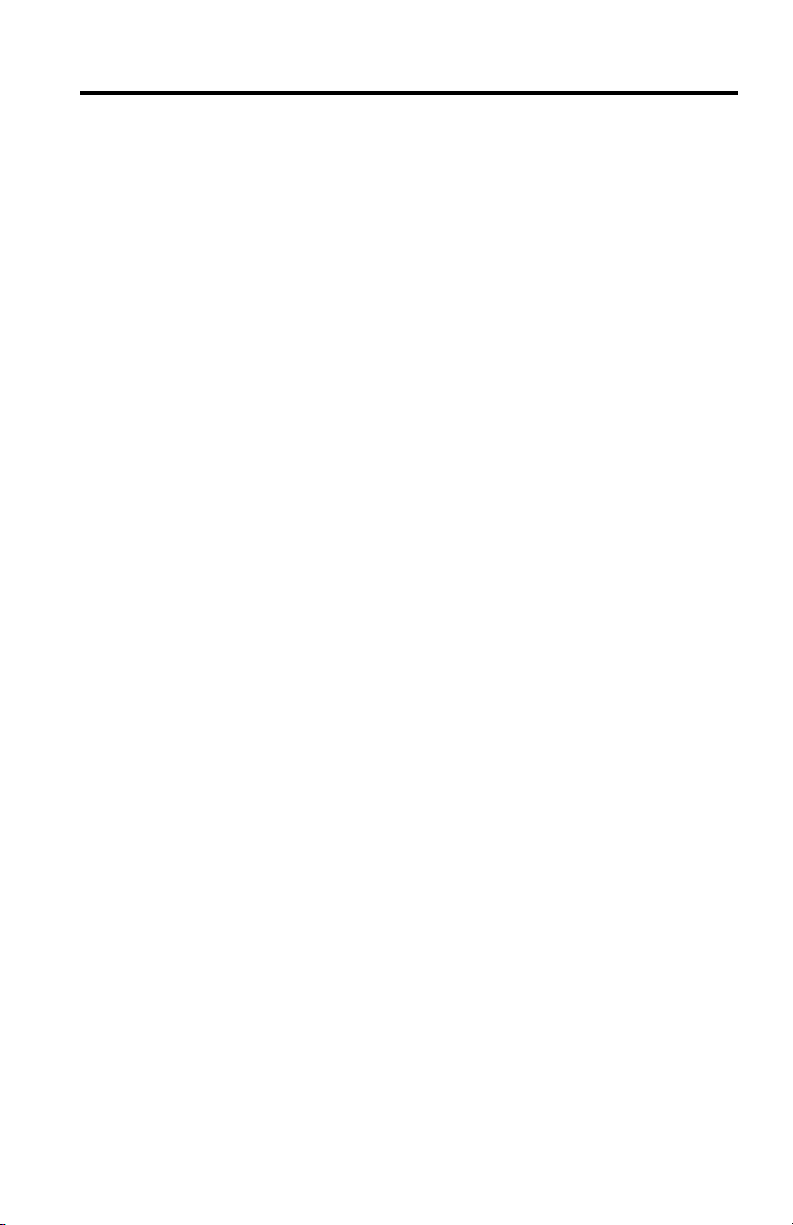
Contenido
Capítulo1.Familiaríceseconelsistema............1
Vistasuperior......................1
Vistadellateralizquierdo..................2
Vistalateralderecha....................4
Vistafrontal.......................4
Vistainferior......................5
Capítulo2.Aprendizajedelosaspectosbásicos.........7
Primeruso.......................7
Lecturadelosmanuales..................7
Conexiónalaalimentación.................7
Encendidodelsistema..................8
Conguracióndelsistemaoperativo..............8
Cómoponerelsistemaenestadodesuspensiónoapagarlo......8
UsodeladaptadordealimentacióndeCAylabatería.........9
Comprobacióndelestadodelabatería.............9
Cargadelabatería...................9
Retirodelabatería...................9
Manejodelabatería..................10
Usodeláreatáctil...................10
Utilizacióndelteclado..................11
Tecladonumérico...................11
Combinacionesdeteclasdefunción.............11
Conexióndedispositivosexternos..............13
Usodetarjetasdememoria(noincluidas)...........13
Conexióndeundispositivodebusdeserieuniversal(USB).....14
ConexiónconundispositivoBluetooth(enalgunosmodelos)....14
Teclasybotonesespeciales................15
Indicadoresdeestadodelsistema..............15
Proteccióndelsistema..................16
Fijacióndeuncandadodeseguridad(noincluido)........17
Utilizacióndecontraseñas................17
Lectordehuellasdactilares(enalgunosmodelos)........17
ConexiónaInternet...................18
Conexiónporcable..................18
Conexióninalámbrica.................20
©CopyrightLenovo2011i
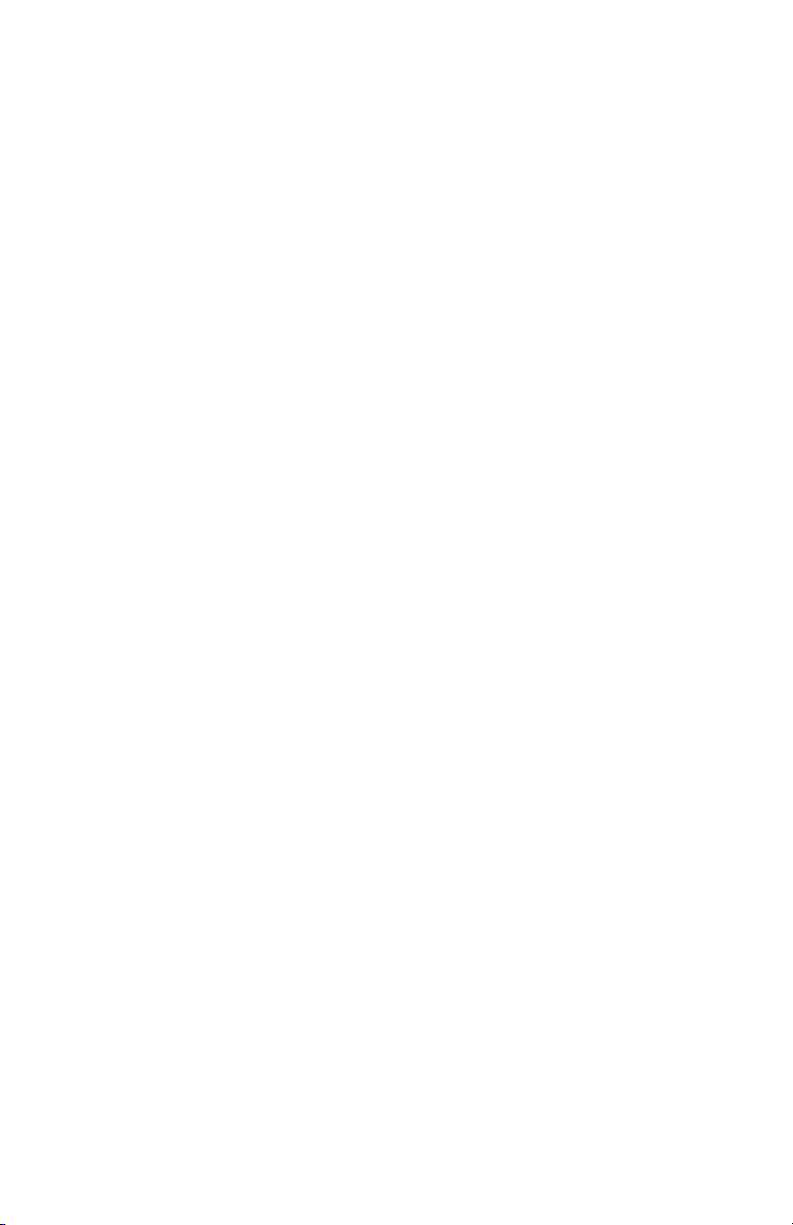
Capítulo3.SistemaOneKeyRescuedeLenovo.........23
UsodeOneKeyRecoverydeLenovoenelsistemaoperativoWindows
7.........................23
UtilizacióndelsistemaOneKeyRescuedeLenovoenotrossistemas
operativos......................23
ApéndiceA.InstruccionesparaCRU............25
Sustitucióndelabatería.................25
Sustitucióndelaunidaddediscoduro.............26
Sustitucióndeunmódulodememoria.............27
Extraccióndelaunidadóptica...............29
Marcasregistradas...................31
Índice.......................33
iiGuíadelusuario
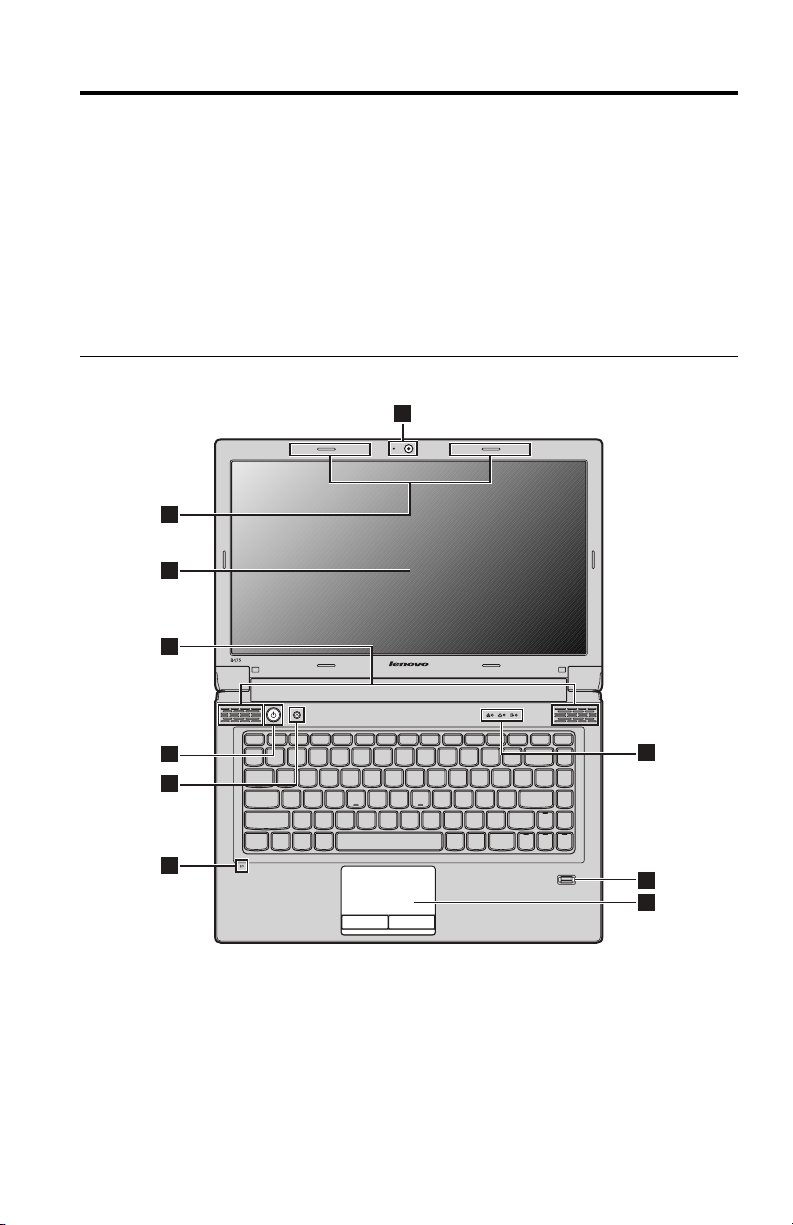
Capítulo1.Familiaríceseconelsistema
B475
1
2
3
4
5
6
7
8
9
10
Estecapítuloofreceinformaciónsobrelasubicacionesdelosconectores.
•“Vistasuperior”enlapágina1
•“Vistadellateralizquierdo”enlapágina2
•“Vistalateralderecha”enlapágina4
•“Vistafrontal”enlapágina4
•“Vistainferior”enlapágina5
Vistasuperior
Nota:Esposiblequeelsistemasealigeramentediferentealailustraciónanterior.
Atención:NOabraelpaneldelapantallamásde130grados.Alcerrarelpanel
delapantalla,asegúresedeNOdejarlápicesniningúnotroobjetoentreelpanely
elteclado.Delocontrario,elpaneldelapantallapodríadañarse.
©CopyrightLenovo20111
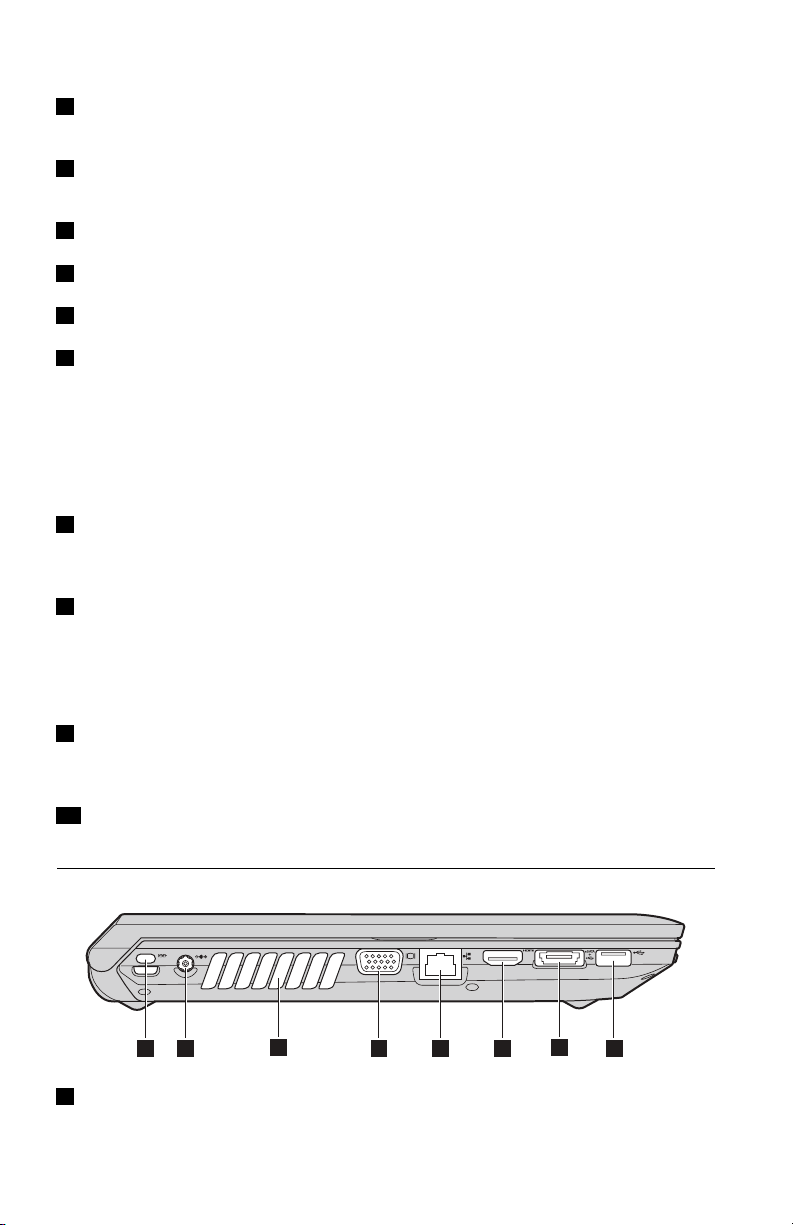
1Cámaraintegrada(enalgunosmodelos):Uselacámaraparacomunicarse
1 2
3
4 5 6
7
8
mediantevídeo.
2Antenasmodularesinalámbricas(enalgunosmodelos):Lasantenas
integradasaseguranunarecepciónóptimadelaradioinalámbrica.
3Pantalladelsistema:LapantallaLCDproporcionaunaimagenbrillante.
4Altavoces:Losaltavocesestéreoproporcionanunsonidoricoypotente.
5Botóndeencendido:Presioneestebotónparaencenderelsistema.
6BotóndelsistemaOneKeyRescue:Presioneestebotónparaabrirelsistema
OneKeyRescue(sielsistemaOneKeyRescueestápreinstalado)cuandoel
sistemaseapague.
Nota:Paraobtenerdetalles,consultelasinstruccionesdelapartadoCapítulo3
“SistemaOneKeyRescuedeLenovo”enlapágina23
7Micrófonoincorporado:Elmicrófonoincorporado(conreducciónderuido)se
.
puedeusarparaconferenciasdevídeo,narracióndevozosimplesgrabaciones
deaudio.
8Áreatáctil:Eláreatáctilfuncionacomounmousecomún.
Nota:Paraobtenerdetalles,consultelasinstruccionesdelapartado“Usodelárea
táctil”enlapágina10.
9Lectordehuellasdigitales(enalgunosmodelos):Conellectordehuellas
digitales,puederegistrarhuellasdigitalesyusarlascomocontraseñaspara
asegurarsusistema
10Indicadoresdeestadodelsistema:Paraobtenerdetalles,consultelas
instruccionesen“Indicadoresdeestadodelsistema”enlapágina15.
Vistadellateralizquierdo
1RanuraKensington:Fijeuncandadodeseguridad(noincluido)aquí.
2Guíadelusuario
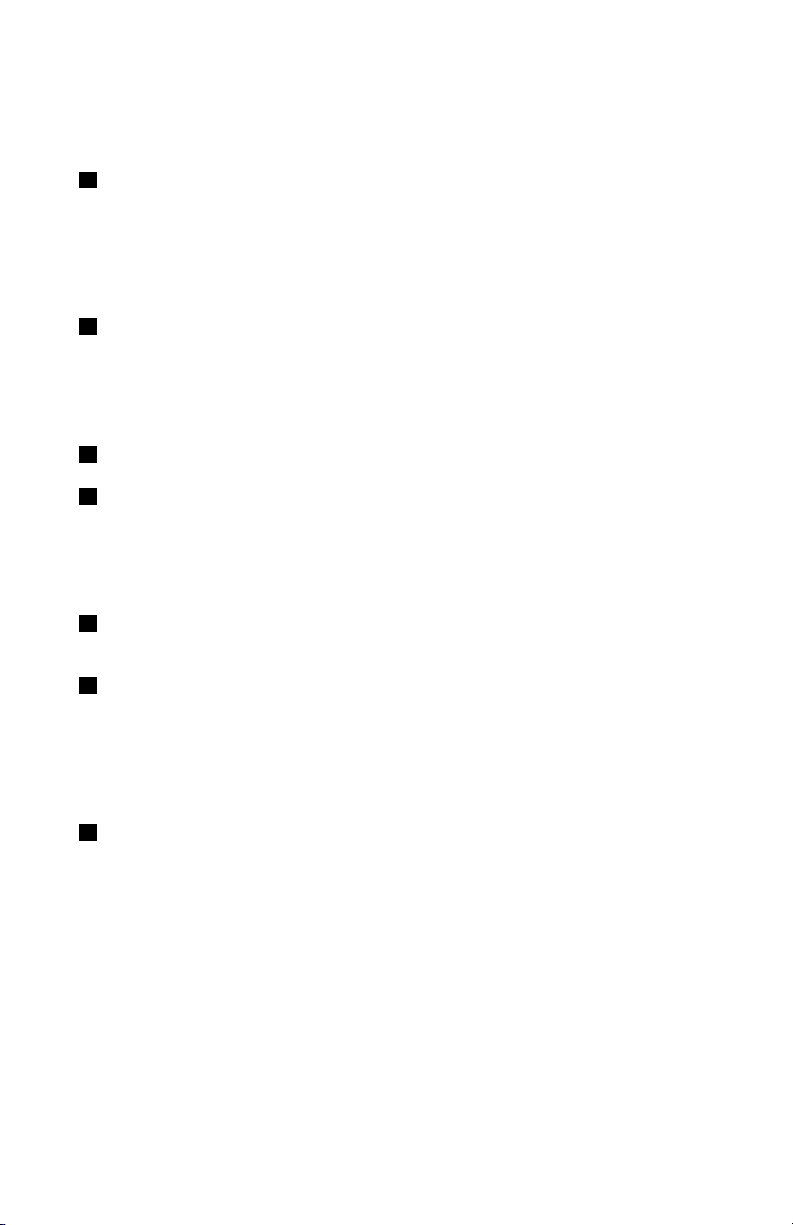
Nota:Paraobtenerdetalles,consultelasinstruccionesdelapartado“Fijaciónde
uncandadodeseguridad(noincluido)”enlapágina17.
2ConectordeladaptadordealimentacióndeCA:Conecteeladaptadorde
alimentacióndeCAaquí.
Nota:Paraobtenerdetalles,consultelasinstruccionesdelapartado“Usodel
adaptadordealimentacióndeCAylabatería”enlapágina9
3Rejillasdeventilación:Disipanelcalorinterno.
.
Nota:Asegúresedequeningunadelasrejillasdeventilaciónestébloqueada,
oelsistemasepodríasobrecalentar.
4PuertoVGA:Conectalosdispositivosdepantallasexternas.
5PuertoRJ-45:EstepuertoconectaelsistemaconunaredEthernet.
Nota:Paraobtenerdetalles,consultelasinstruccionesdelapartado“Conexión
porcable”enlapágina18
6PuertoHDMI(enalgunosmodelos):ConectadispositivosconentradaHDMI,
.
comounaTVounapantalla.
7ConectoreSATA/USB(enalgunosmodelos):ConectadispositivoseSA TAo
USB.
Nota:Paraobtenerdetalles,consultelasinstruccionesdelapartado“Conexión
deundispositivodebusdeserieuniversal(USB)”enlapágina14.
8ConectorUSB:ConectadispositivosUSB.
Nota:Paraobtenerdetalles,consultelasinstruccionesdelapartado“Conexión
deundispositivodebusdeserieuniversal(USB)”enlapágina14
Capítulo1.Familiaríceseconelsistema3
.
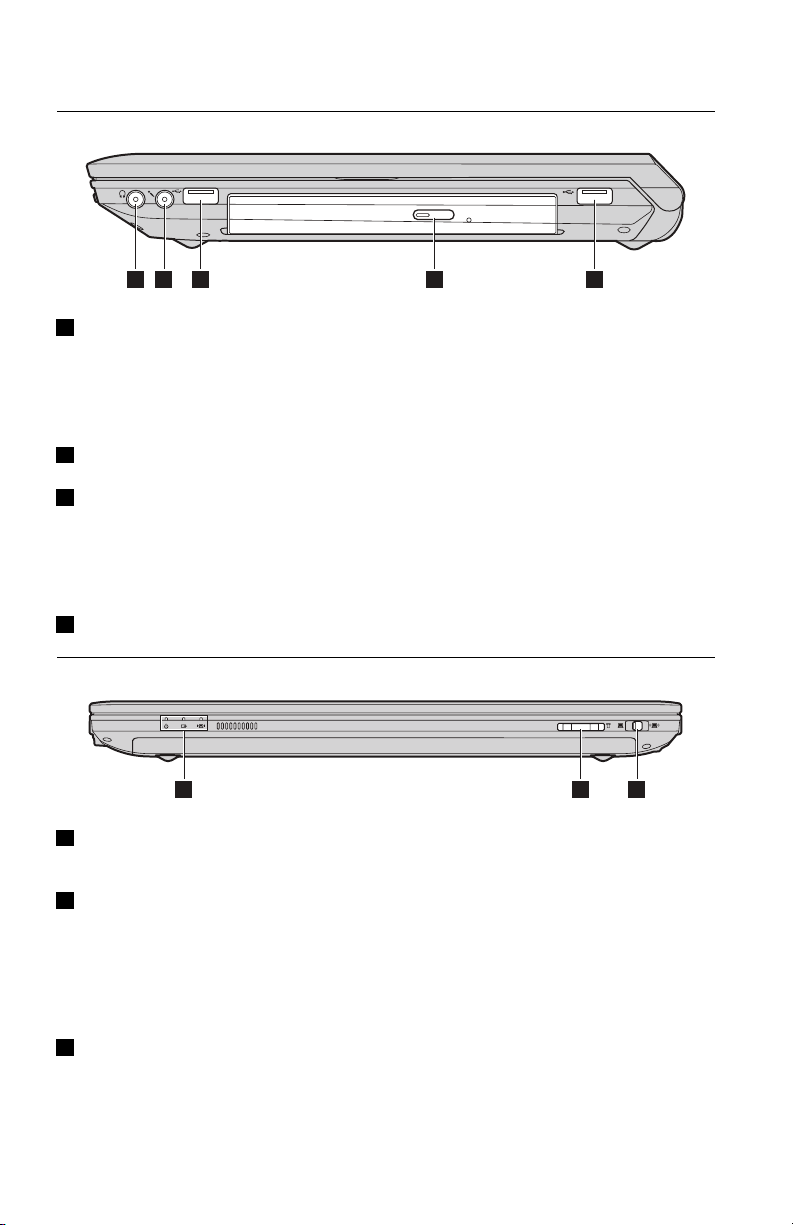
Vistalateralderecha
1 2 3 4 3
1 2 3
1Conectordeauricular:Conectaauricularesexternos.
Atención:Escucharmúsicaconunvolumenaltoduranteperiodosprolongados
detiempopuededañarlaaudición.
2Conectordemicrófono:Conectamicrófonosexternos.
3ConectoresUSB:ConectadispositivosUSB.
Nota:Paraobtenerdetalles,consultelasinstruccionesdelapartado“Conexión
deundispositivodebusdeserieuniversal(USB)”enlapágina14.
4Unidadóptica:Leeograbadiscosdeunidadóptica.
Vistafrontal
1Indicadoresdeestadodelsistema:Paraobtenerdetalles,consultelas
instruccionesen“Indicadoresdeestadodelsistema”enlapágina15.
2Ranuradelatarjetadememoria:Insertelastarjetasdememoria(no
incluidas)aquí.
Nota:Paraobtenerdetalles,consultelasinstruccionesdelapartado“Usode
tarjetasdememoria(noincluidas)”enlapágina13
3Interruptordeldispositivoinalámbricointegrado(enalgunosmodelos):
.
Useesteinterruptorparaencender/apagarlaradioinalámbricadetodoslos
dispositivosinalámbricosdesusistema
4Guíadelusuario
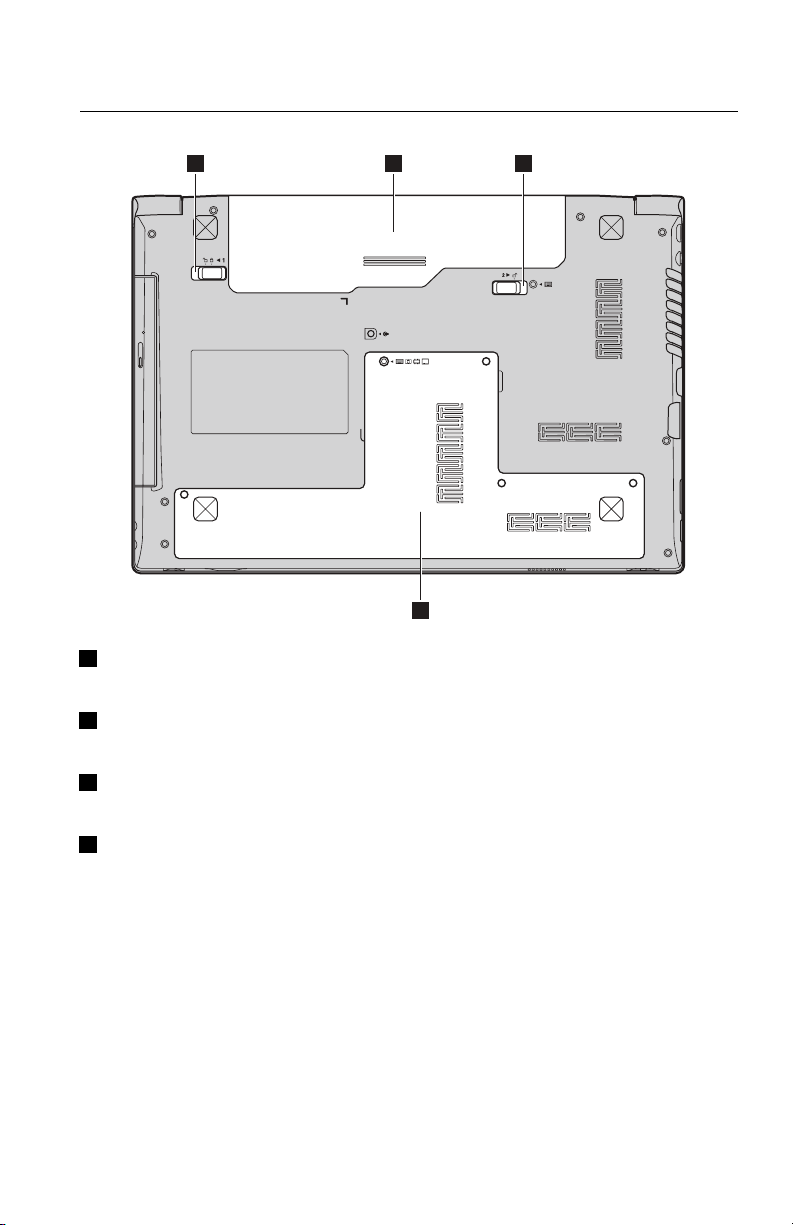
Vistainferior
1 2 3
4
1Pestillodelabatería-manual:Elpestillomanualdelabateríaseusapara
mantenerlabateríajaensulugar.
2Batería:Paraobtenerdetalles,consultelasinstruccionesen“Usodel
adaptadordealimentacióndeCAylabatería”enlapágina9.
3Pestillodelabatería-conresortes:Elpestillodelabateríaconresortes
mantienelabateríajaensulugar.
4Unidaddediscoduro(HDD)/módulodememoria/compartimentodela
ranuradelatarjetaminiPCIExpress
Capítulo1.Familiaríceseconelsistema5
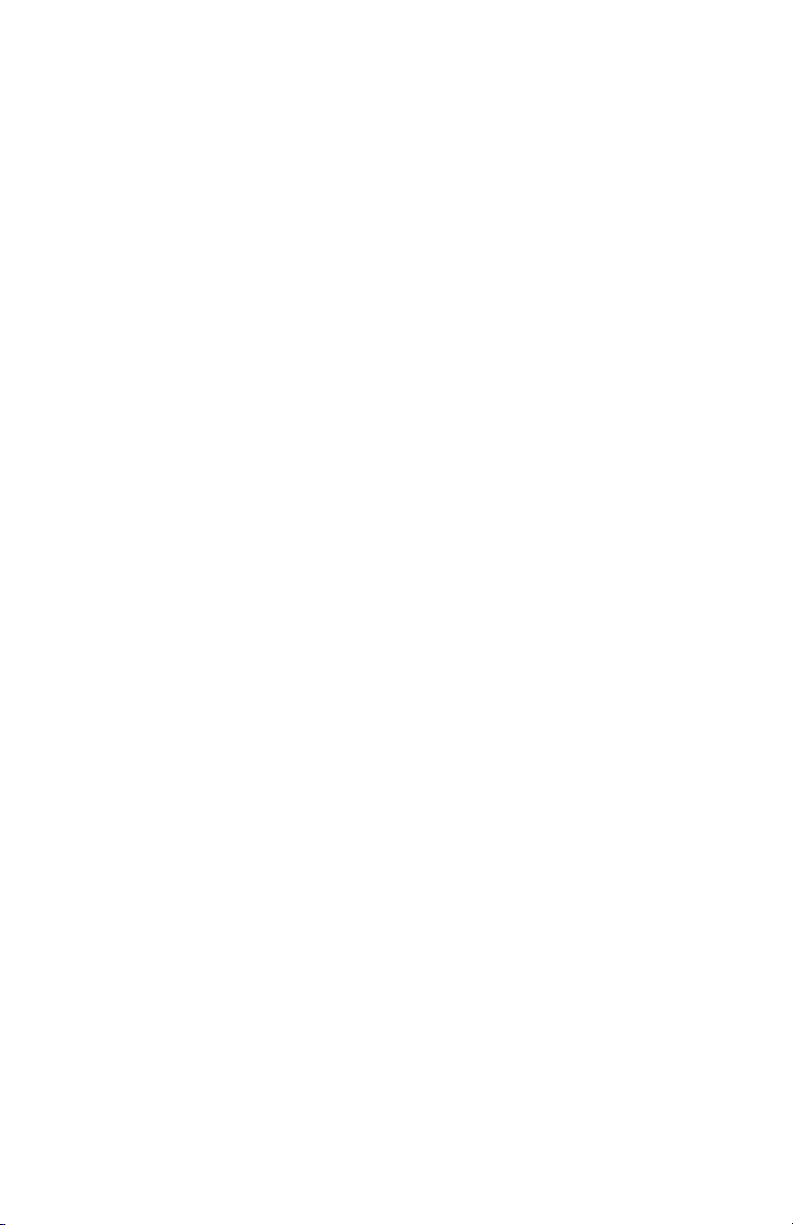
6Guíadelusuario
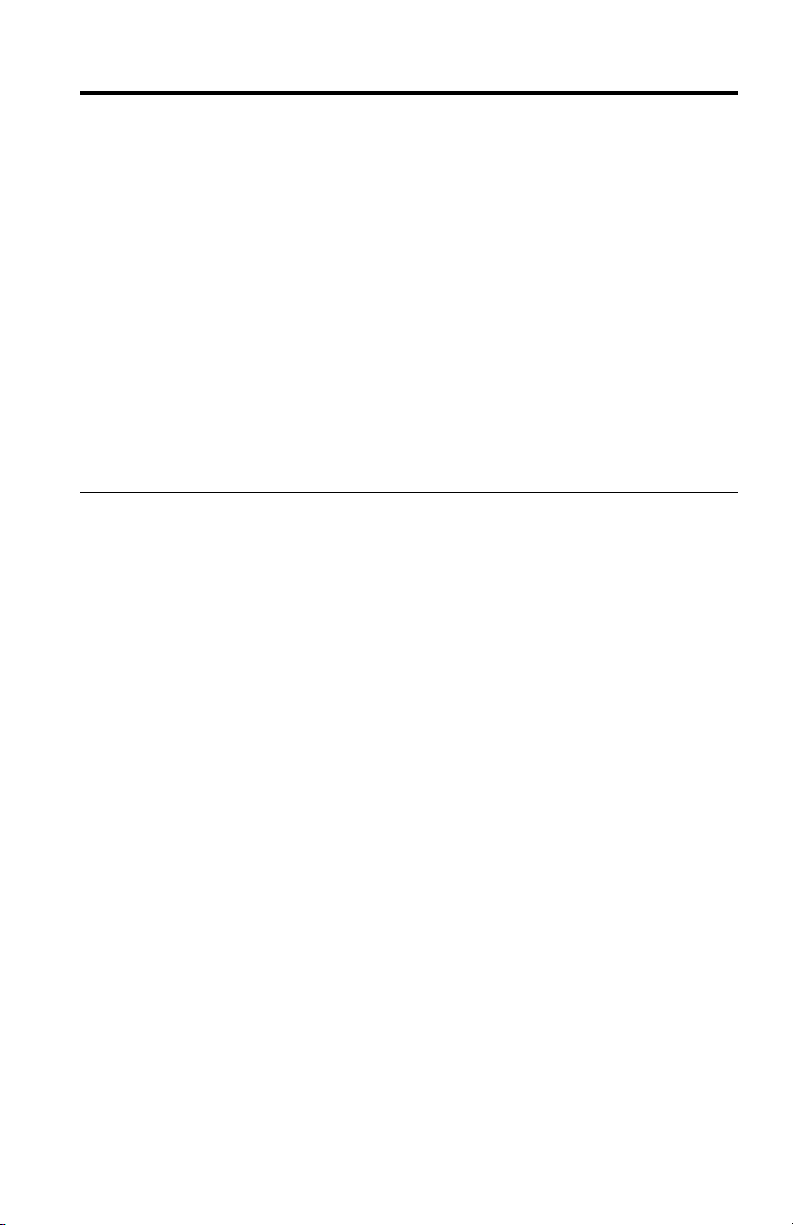
Capítulo2.Aprendizajedelosaspectosbásicos
Estecapítuloofreceinformaciónbásicasobreelsistema.
•“Primeruso”enlapágina7
•“UsodeladaptadordealimentacióndeCAylabatería”enlapágina9
•“Usodeláreatáctil”enlapágina10
•“Conexióndedispositivosexternos”enlapágina13
•“Conexióndeundispositivodebusdeserieuniversal(USB)”enlapágina14
•“ConexiónconundispositivoBluetooth(enalgunosmodelos)”enlapágina14
•“Teclasybotonesespeciales”enlapágina15
•“Indicadoresdeestadodelsistema”enlapágina15
•“Proteccióndelsistema”enlapágina16
•“ConexiónaInternet”enlapágina18
Primeruso
Estasecciónbrindainformaciónsobrecómousarelsistema.
Lecturadelosmanuales
Lealosmanualesincluidosantesdeusarelsistema.
Conexiónalaalimentación
Labateríaincluidanoestácompletamentecargadaalcomprarla.Paracargarla
bateríaycomenzarausarelsistema,insertelabateríayconecteelsistemaauna
tomadealimentacióneléctrica.Labateríasecargaautomáticamentemientrasel
sistemaseejecutaconalimentacióndeCA.
Instalacióndelabatería
Parainstalarlabatería,consulteelPósterdeconguraciónquevieneconel
sistema.
Conexióndelsistemaaunatomadealimentacióneléctrica
Paraconectarelsistemaaunatomadealimentacióneléctrica,hagalosiguiente:
1.ConecteelcabledealimentaciónaladaptadordealimentacióndeCA.
2.Conectermementeeladaptadordealimentaciónalconectordeladaptador
dealimentacióndeCAdelsistema.
3.Enchufeelcabledealimentaciónaunatomaeléctrica.
©CopyrightLenovo20117
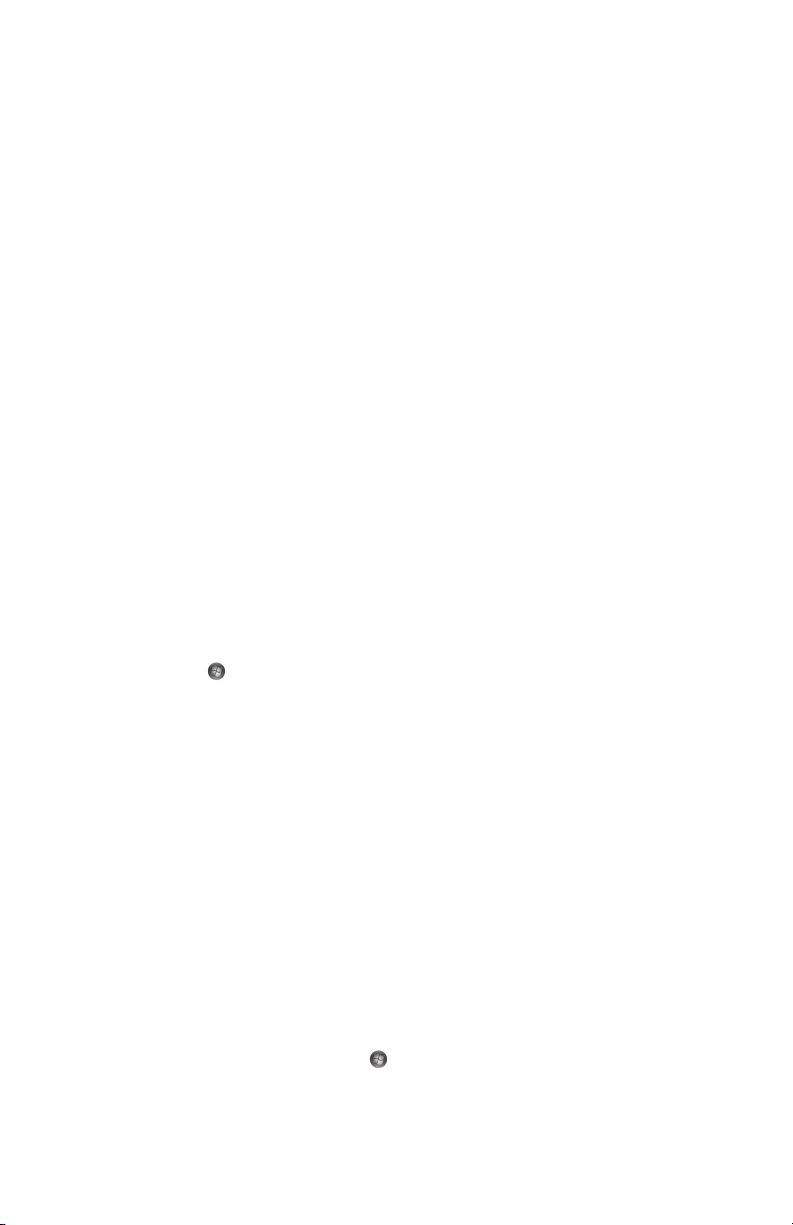
Encendidodelsistema
Presioneelbotóndeencendidoparaencenderelsistema.
Conguracióndelsistemaoperativo
Esposiblequenecesitecongurarelsistemaoperativocuandoseusaporprimera
vez.Elprocesodeconguraciónpuedeincluirlossiguientesprocedimientos.
•Aceptacióndelacuerdodelicenciadelusuarional
•ConguracióndelaconexióndeInternet
•Registrodelsistemaoperativo
•Creacióndeunacuentadeusuario
Cómoponerelsistemaenestadodesuspensiónoapagarlo
Cuandoacabedetrabajarconelsistema,puedeponerloenestadodesuspensión
oapagarlo.
Cómoponerelsistemaenestadodesuspensión.
Siestarálejosdelsistemaporunperíodocorto,pongaelsistemaenestadode
suspensión.Cuandoelsistemaestáenestadodesuspensión,puedereactivarlo
rápidamenteparaseguirusándoloyomitirelprocesodeinicio.
Paraponerelsistemaenestadodesuspensión,hagaalgunadelassiguientes
opciones:
•HagaclicenelyseleccioneSuspensióndesdeelmenúInicio.
•PulseFn+F1.
Nota:Esperehastaquelaluzindicadoradealimentacióncomiencea
parpadear(indicandoqueelsistemaestáenestadodesuspensión)antesde
moverelsistema.Moverelsistemamientraseldiscoduroestágirandopuede
dañareldiscoduro,provocandopérdidadedatos.
Parareactivarelsistema,hagaunadelassiguientesopciones:
•Pulseelbotóndeencendido.
•Presionecualquiertecladelteclado.
Apagadodelsistema
Sinovaausarelsistemaporunoodosdías,apáguelo.
Paraapagarelsistema,hagaclicenel
yseleccioneApagarenelmenúInicio.
8Guíadelusuario
